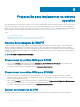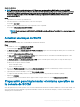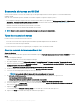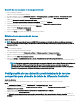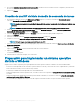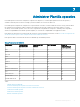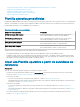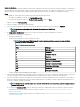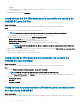Users Guide
5 En la ventana Modicar información de recurso compartido, introduzca un nuevo nombre de recurso compartido y una ruta nueva
de acceso al recurso compartido.
6 Haga clic en Aceptar.
Creación de una ISP de inicio de medio de secuencia de tareas
1 En Conguration Manager, en la sección Biblioteca de software, haga clic con el botón secundario en Secuencias de tareas y
seleccione Crear medio de secuencia de tareas.
NOTA: Asegúrese de administrar y actualizar la imagen de inicio en todos los puntos de distribución antes de iniciar este
asistente.
NOTA: OMIMSSC no admite el método de medios independientes para crear medios de secuencias de tareas.
2 Desde el Asistente de medios de secuencia de tareas, seleccione Medios de arranque, seleccione Permitir implementación
desatendida del sistema operativo
y haga clic en Siguiente.
3 Seleccione Conjunto de CD/DVD, haga clic en Examinar y seleccione la ubicación para guardar la imagen ISO.
4 Haga clic en Siguiente.
5 Desactive la casilla de vericación Proteger medio con una contraseña y haga clic en Siguiente.
6 Desplácese y seleccione Imagen de arranque de implementación de servidor PowerEdge.
NOTA: Utilice la imagen de arranque creada utilizando solo DTK.
7 Seleccione el punto de distribución del menú desplegable y luego seleccione la casilla de vericación Mostrar puntos de distribución
de los sitios secundarios
.
8 Haga clic en Siguiente.
Aparece la pantalla Resumen con la información del medio de secuencia de tareas.
9 Haga clic en Siguiente.
Se muestra la barra de progreso.
10 Cuando nalice la creación de la imagen, cierre el asistente.
Preparación para implementar un sistema operativo
distinto a Windows
Asegúrese de recordar los siguientes puntos para implementar sistemas operativos distintos a Windows en sistemas administrados:
• El archivo ISO está disponible en una versión NFS (Sistema de archivos de red) o una versión de recurso compartido CIFS (Sistema de
archivos de Internet común) con acceso de lectura y escritura.
• Conrme que la unidad virtual está disponible en el sistema administrado.
• Después de implementar el sistema operativo ESXi, el servidor se mueve a la recopilación de Lifecycle Controller administrado (ESXi)
en SCCM.
• Después de implementar cualquier tipo de sistema operativo distinto a Windows, los servidores se mueven al grupo de actualización
predeterminado de host distinto a Windows.
• Se recomienda que el adaptador de red esté conectado al puerto de la red del servidor en el que se instala el sistema operativo.
36
Preparación para implementar un sistema operativo